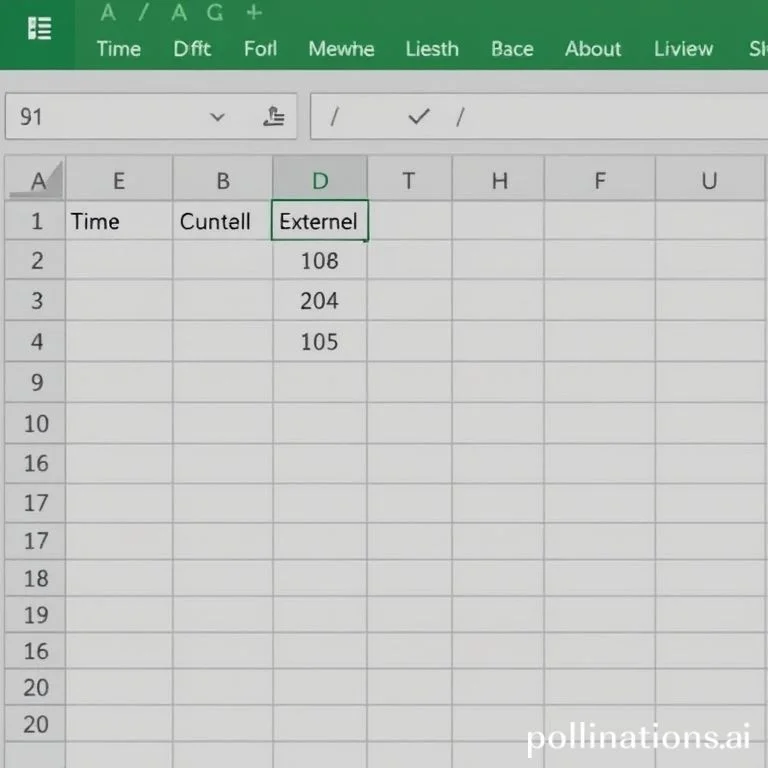
Excel에서 외부링크는 다른 통합 문서의 데이터를 참조하는 매우 유용한 기능입니다. 하지만 원본 파일이 이동되거나 삭제되면 오류가 발생하거나 데이터가 의도치 않게 변경될 수 있습니다. 이런 문제를 해결하기 위해 외부링크를 고정된 값으로 변환하는 방법을 알아야 합니다. 이 방법들은 데이터의 안정성을 보장하고 파일 공유 시 발생할 수 있는 문제들을 예방할 수 있습니다. 외부링크 변환은 프로젝트 완료 후 데이터를 보존하거나 독립적인 파일로 만들 때 필수적인 작업입니다.
편집 링크 기능으로 외부링크 값 변환하기
Excel의 기본 기능인 편집 링크는 가장 간단하고 직관적인 외부링크 변환 방법입니다. 먼저 데이터 탭에서 편집 링크 버튼을 클릭하면 현재 워크북에 연결된 모든 외부 소스가 목록으로 표시됩니다. 변환하고자 하는 소스를 선택한 후 링크 끊기 버튼을 클릭하면 됩니다. 이때 경고 메시지가 나타나는데 확인을 클릭하면 해당 링크가 현재 값으로 고정됩니다. 이 방법은 특별한 도구 없이 Excel 자체 기능만으로 처리할 수 있어 가장 기본적이면서도 효과적인 방법입니다. 단 한 번의 조작으로 선택한 모든 외부링크를 일괄 변환할 수 있어 시간을 절약할 수 있습니다.
VBA 코드를 활용한 자동화 외부링크 변환
복잡한 워크북이나 많은 외부링크를 처리해야 할 때는 VBA 코드를 사용하는 것이 효율적입니다. Alt+F11 키로 VBA 편집기를 열고 새 모듈을 삽입합니다. BreakLinks 서브루틴을 만들어 ActiveWorkbook.LinkSources 메서드로 모든 외부링크를 감지하고 BreakLink 메서드로 일괄 변환합니다.
- VBA 코드는 전체 워크북의 모든 외부링크를 자동으로 감지하여 처리합니다
- Do Until 반복문을 사용하여 모든 링크가 변환될 때까지 지속적으로 작업합니다
- 한 번의 실행으로 수십 개의 외부링크도 순식간에 처리할 수 있습니다
- 코드를 매크로로 저장하면 향후 유사한 작업에 재사용할 수 있어 매우 편리합니다
Kutools 확장 프로그램으로 고급 링크 관리
Kutools for Excel은 외부링크 관리를 위한 전문적인 도구를 제공합니다. 링크 찾기 및 해제 기능을 통해 워크시트의 모든 외부링크를 한눈에 확인하고 선택적으로 변환할 수 있습니다. 이 도구는 링크의 위치를 시각적으로 표시하고 필터링 기능도 제공하여 특정 조건의 링크만 골라서 처리할 수 있습니다.
| 기능 | 설명 | 장점 |
|---|---|---|
| 링크 찾기 | 워크시트 내 모든 외부링크를 자동 탐지 | 시각적 인터페이스로 쉬운 식별 |
| 선택적 변환 | 특정 링크만 골라서 값으로 변환 | 세밀한 제어 가능 |
| 필터링 | 조건에 따른 링크 분류 및 정렬 | 대량 데이터 효율적 처리 |
| 미리보기 | 변환 전 결과를 사전 확인 | 실수 방지 및 안전성 확보 |
외부링크와 수식을 동시에 값으로 변환하는 방법
때로는 외부링크뿐만 아니라 일반 수식도 함께 값으로 변환해야 하는 경우가 있습니다. Kutools의 실제 값으로 변환 기능을 사용하면 선택한 범위의 모든 수식과 외부링크를 한 번에 값으로 고정할 수 있습니다. 이는 최종 보고서 작성이나 데이터 아카이빙 시 매우 유용한 기능입니다. Microsoft Office 지원센터에서도 이와 관련된 추가 정보를 확인할 수 있습니다.
이 방법은 특히 대규모 프로젝트나 여러 부서와 공유해야 하는 문서에서 위력을 발휘합니다. 수식의 연산 결과만 남기고 복잡한 참조 관계를 제거함으로써 파일 크기도 줄이고 처리 속도도 향상시킬 수 있습니다. 또한 다른 사용자가 파일을 열 때 원본 데이터가 없어도 정상적으로 값을 확인할 수 있어 호환성 문제를 해결할 수 있습니다.
외부링크 변환 시 주의사항과 모범 사례
외부링크를 값으로 변환하기 전에는 반드시 원본 파일을 백업해야 합니다. 변환 작업은 되돌릴 수 없기 때문에 나중에 동적 연결이 필요할 경우를 대비해 원본을 보존하는 것이 중요합니다. Excel 문제해결 가이드에서도 이런 예방조치의 중요성을 강조하고 있습니다. 변환 전에는 모든 외부 파일이 올바른 위치에 있는지 확인하고 최신 데이터가 반영되었는지 점검해야 합니다.
대량의 데이터를 처리할 때는 단계별로 진행하는 것이 안전합니다. 먼저 작은 범위에서 테스트해보고 결과를 확인한 후 전체 데이터에 적용하는 방식을 권장합니다. 또한 변환 후에는 데이터의 정확성을 검증하고 필요한 경우 Excel 전문 교육사이트에서 고급 기법들을 학습하여 더욱 효율적인 작업 방법을 익힐 수 있습니다. 정기적인 파일 정리와 함께 외부링크 관리 정책을 수립하면 장기적으로 데이터 관리 효율성을 크게 향상시킬 수 있습니다.
고급 사용자를 위한 추가 팁과 활용법
숙련된 Excel 사용자들은 PowerQuery를 활용하여 외부링크를 더욱 체계적으로 관리할 수 있습니다. PowerQuery는 데이터 변환 과정에서 외부 참조를 값으로 고정하는 기능을 제공하며 자동화된 워크플로우 구성도 가능합니다. 이를 통해 주기적으로 발생하는 데이터 처리 작업을 자동화할 수 있어 업무 효율성이 크게 향상됩니다. PowerQuery 공식사이트에서 관련 기능들을 자세히 알아볼 수 있습니다.
또한 조건부 서식과 데이터 유효성 검사 기능을 결합하면 외부링크가 포함된 셀을 시각적으로 구분할 수 있어 관리가 더욱 편해집니다. 이런 고급 기법들을 마스터하면 복잡한 비즈니스 환경에서도 안정적이고 효율적인 데이터 관리가 가능해집니다. 정기적인 교육과 실무 적용을 통해 Excel의 숨겨진 기능들을 발굴하고 활용하는 것이 전문가로 성장하는 지름길입니다.



